كيف يمكنني استعادة نسخة WhatsApp الاحتياطية من Google Drive إلى iPhone؟.
سؤال
هل قمت بنسخ بيانات WhatsApp احتياطيًا إلى Google Drive وتريد استعادة نسخة Google Drive الاحتياطية إلى iPhone؟ تعرف على ما يتعلق بهذا الموقف وجميع الحلول لحل هذه المشكلة.
غالبًا ما يتبين أن استعادة نسخة WhatsApp الاحتياطية من Google Drive إلى iPhone هي مشكلة حقيقية لمستخدمي iPhone. نظرًا لأن Google هي مطور نظام التشغيل Android المحمول ، فإن Google Drive مخصص لمستخدمي Android. يستفيد مستخدمو iOS من خدمة تخزين البيانات والنسخ الاحتياطي الأخرى ، iCloud.
ومع ذلك ، إذا كنت تبحث عن التبديل من جهاز Android الخاص بك إلى iPhone جديد واستعادة نسخة احتياطية من سجل دردشة WhatsApp من Google Drive إلى iPhone ، فسوف يمنحك هذا الدليل معرفة أساسية وسهلة الاستخدام.
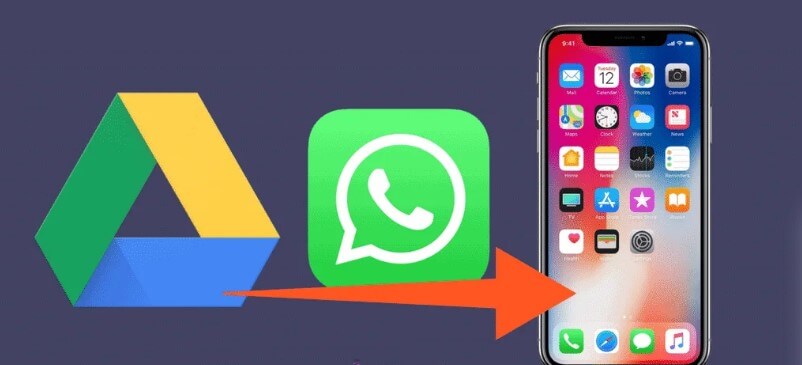
- الجزء 1. استعادة WhatsApp من Google Drive إلى Android
- الجزء 2. الأسئلة الشائعة حول استعادة WhatsApp من محرك Google إلى iPhone
فيما يلي مقارنة بين الحلين المقدمين في هذا الدليل. الرجاء التحديد هناك وفقًا لاحتياجاتك.
|
حلول |
صعوبة التعامل |
الوقت اللازم |
استعادة إلى iPhone مباشرة |
|---|---|---|---|
|
سهل مع تعليمات واضحة |
10 دقائق |
نعم |
|
|
معقدة ويجب أن تكون على دراية ببيئة WhatsApp وضوابطها |
25 دقيقة |
لا ، نسخة WhatsApp الاحتياطية غير قابلة للقراءة بسبب عدم توافق تنسيق الملف. |
استعادة WhatsApp من Google Drive على Android
في هذا الجزء ، سنرشدك عبر طريقتين لاستعادة WhatsApp من Google Drive إلى iPhone خطوة بخطوة.
01 استعادة نسخة WhatsApp الاحتياطية من محرك Google إلى iPhone مجانًا
هناك مرحلتان رئيسيتان وراء هذا النقل: أولاً ، تحتاج إلى استعادة نسخة WhatsApp الاحتياطية من Google Drive إلى هاتف Android الخاص بك ، ثم المتابعة لنقل بيانات WhatsApp إلى جهاز iPhone الخاص بك.
نظرًا لأن Google Drive غير متوافق مع نظام iOS ، فلا يمكن نقل نسخة WhatsApp الاحتياطية من محرك Google إلى icloud مباشرةً. إليك كيف يجب أن تفعل ذلك:
الخطوة الأولى: قم بتنزيل وتثبيت تطبيق WhatsApp على هاتف Android الخاص بك.
الخطوة 2. اقبل الشروط والأحكام وقم بتسجيل الدخول إلى حسابك الذي قمت بعمل نسخة احتياطية من WhatsApp على Google Drive. أدخل رمز التحقق.
الخطوة 3: سيكتشف التطبيق تلقائيًا النسخة الاحتياطية ويطلب منك استعادتها. انقر فوق الزر “استعادة” وانتظر بعض الوقت حتى تظهر بيانات WhatsApp الخاصة بك.
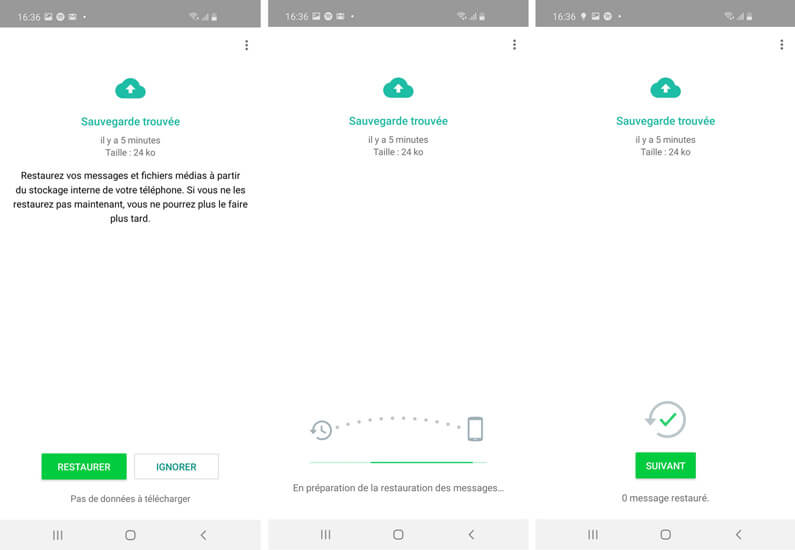
يتم الآن استعادة بيانات WhatsApp الاحتياطية من Google Drive إلى هاتف Android الخاص بك. انتقل الآن إلى الخطوة التالية لنقل بيانات دردشة WhatsApp من Android إلى iPhone.
الخطوة الأولى: قم بتشغيل WhatsApp وانتقل إلى الدردشة التي تريد نقلها. قم بالوصول إلى خيار “الإعدادات” من خلال النقر على الخط المنقط في الزاوية اليمنى العليا من الشاشة. اذهب إلى المزيد> سجل الدردشة> تصدير الدردشة.
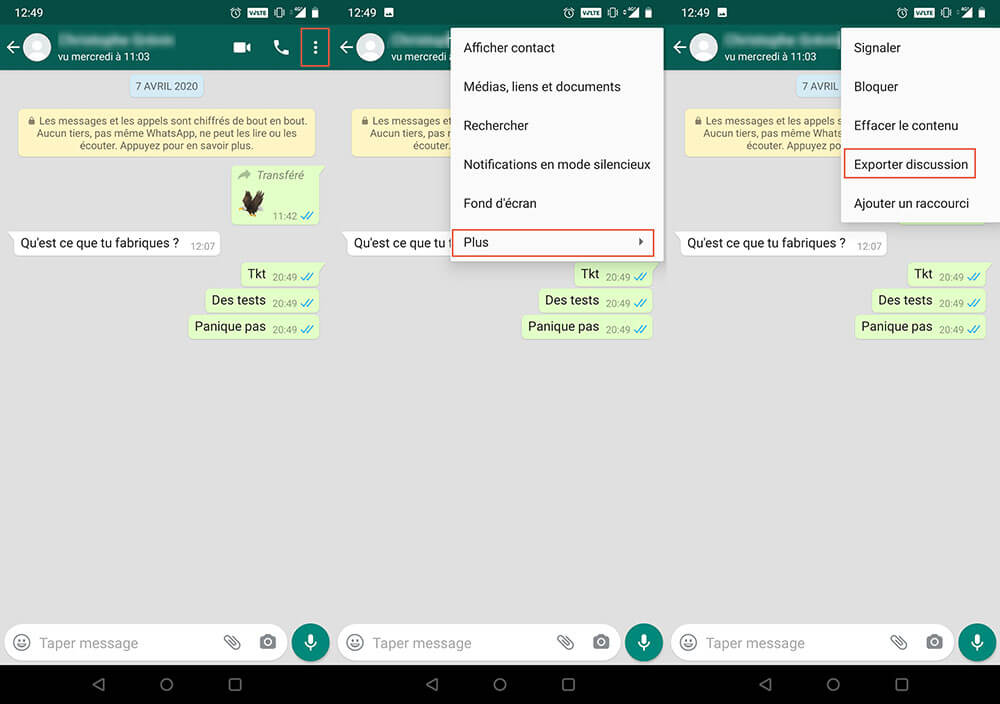
الخطوة الثانية: في النافذة المنبثقة ، حدد خيار “البريد الإلكتروني” ، وأدخل عنوان بريدك الإلكتروني في صندوق البريد الإلكتروني واضغط على “إرسال”.
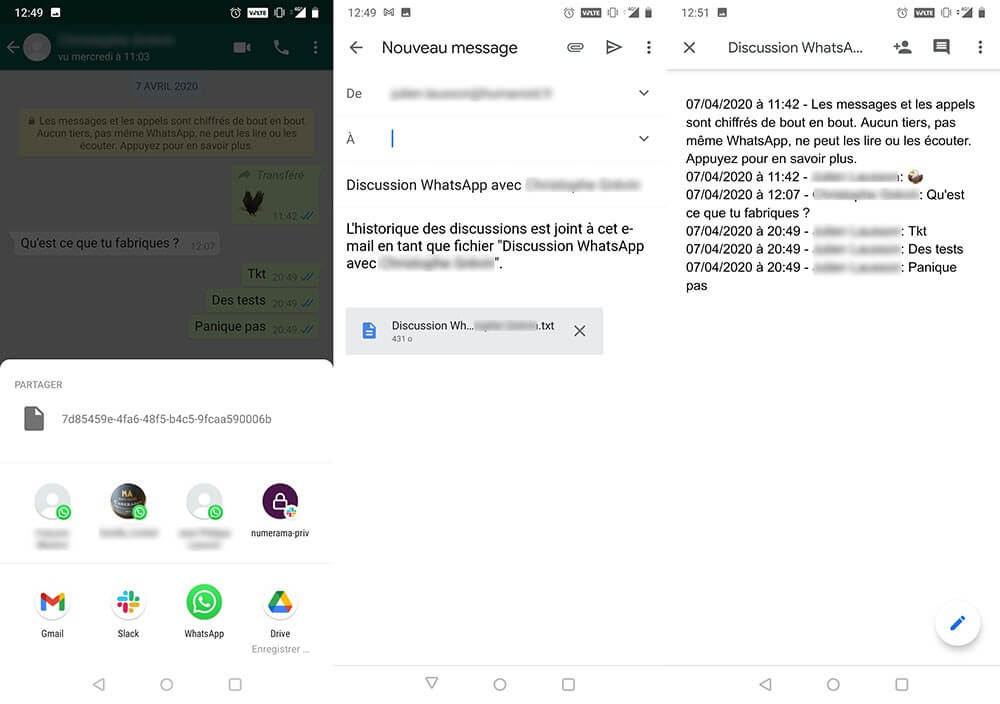
على الرغم من أن هذه الطريقة تسمح لك بطريقة ما بالوصول إلى رسائلك ، إلا أنها في الواقع لا تنقل رسائل WhatsApp. بدلاً من ذلك ، يتيح لك عرضها في مستند نصي ، بدلاً من عرضها في تطبيق WhatsApp.
02 قم باستعادة WhatsApp من محرك Google إلى iPhone باستخدام iMyFone ChatsBack
هذه الطريقة الشائعة التي تحدثنا عنها أعلاه ليست عملية حقًا. يوفر برنامج استرداد WhatsApp Chatsback وظيفة لاستعادة نسخة WhatsApp الاحتياطية من محرك Google على iPhone / Android (بما في ذلك الدردشات والصور والتسجيلات الصوتية ومقاطع الفيديو والملفات وما إلى ذلك). فيما يلي بعض الميزات حول هذه الأداة.
- الانتعاش عبر الأنظمة الأساسية: استرجع بيانات WhatsApp من Google Drive أو النسخ الاحتياطية من iTunes والجهاز الداخلي لجهاز iPhone / Android / PC.
- استعادة جميع بيانات WhatsApp الخاصة بك: استرجع جميع بيانات WhatsApp بما في ذلك سجلات الدردشة والصور ومقاطع الفيديو ورسائل البريد الصوتي وجهات الاتصال والملفات وما إلى ذلك.
- معاينة قوية: قم بمعاينة بيانات WhatsApp القابلة للاسترداد قبل إجراء استعادة WhatsApp لجهاز iPhone / Android أو الكمبيوتر الشخصي.
- السيناريوهات الشائعة: يساعدك ChatsBack على استعادة WhatsApp في أي سيناريو ، والحذف العرضي ، وتعطل / تحديث النظام ، وإعادة ضبط المصنع ، والجهاز المقفل ، والشاشة المكسورة ، وما إلى ذلك.
نسخة تجريبية مجانية تجربة مجانية
في مراجعة ChatsBack هذه لتطبيق WhatsApp ، لدينا قسيمة خصم لك.
لتحقيق استعادة WhatsApp من محرك Google إلى iPhone ، قم بتثبيت البرنامج أولاً واتبع الخطوات التالية للتجربة.
الخطوة 1. أولاً وقبل كل شيء ، عليك التأكد من أنك قد قمت باتباع الخطوات التالية على هاتف Android الخاص بك قبل استعادة WhatsApp من Google Drive على iPhone: الإعدادات> الدردشات> الدردشات الاحتياطية> نسخ احتياطي. إنه إجراء نسخ بيانات WhatsApp احتياطيًا إلى Google Drive يدويًا.
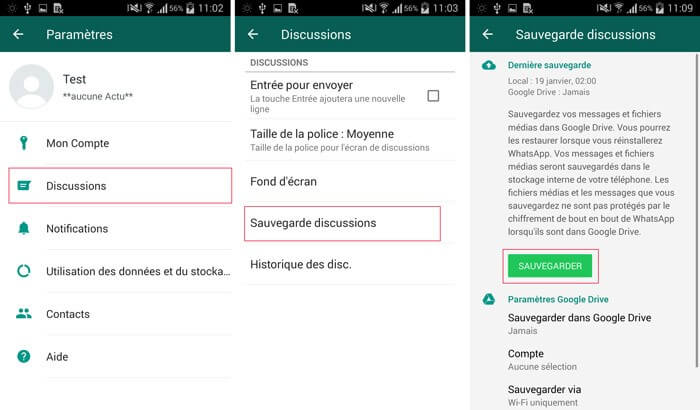
الخطوة 2: قم بتوصيل جهاز iPhone الخاص بك بالكمبيوتر باستخدام كابل USB وقم بتشغيل البرنامج.
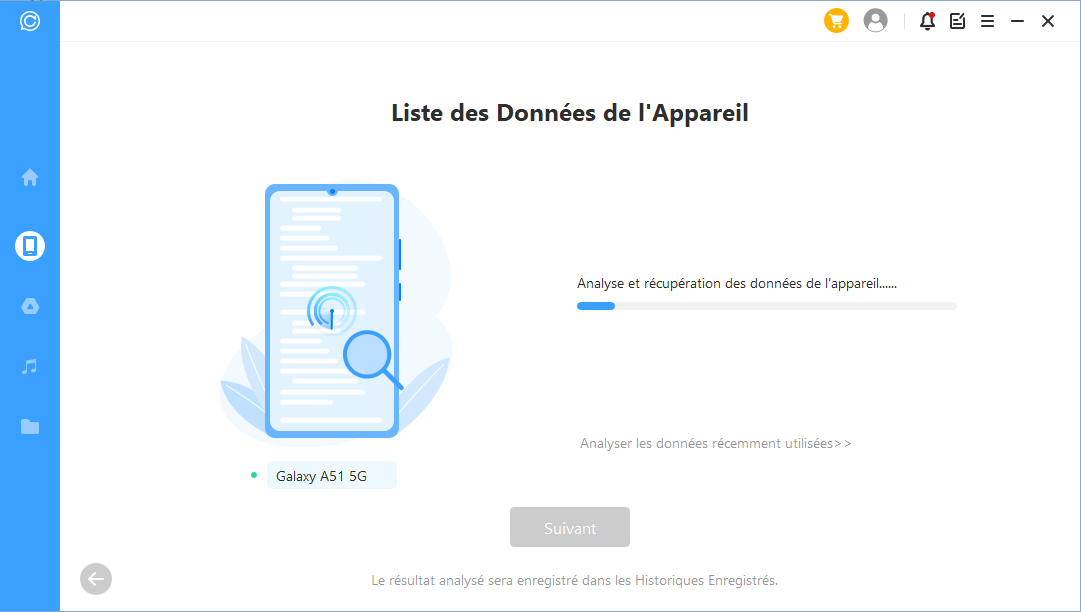
الخطوة الثالثة: اختر “Recover WhatsApp Data from Google Drive” ، وسوف يؤدي ذلك إلى النافذة التالية. قم بتسجيل الدخول إلى حساب Google الخاص بك عن طريق إدخال عنوان بريدك الإلكتروني ، كما هو موضح في الصورة التالية:
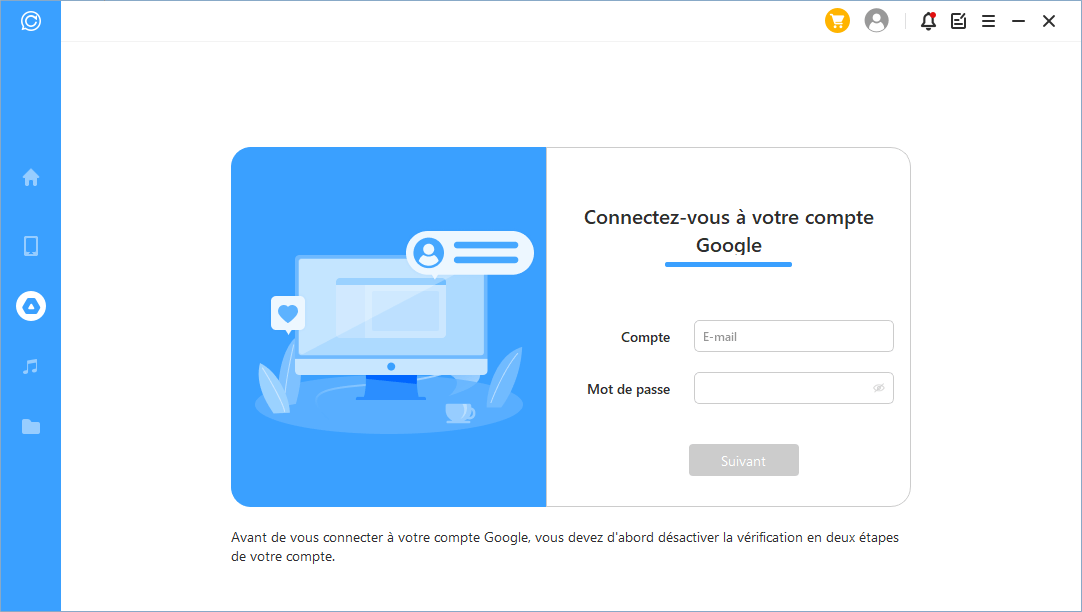
الخطوة الرابعة: قم بتنزيل ملف WhatsApp للنسخ الاحتياطي كما تلاحظ في هذه الصورة:
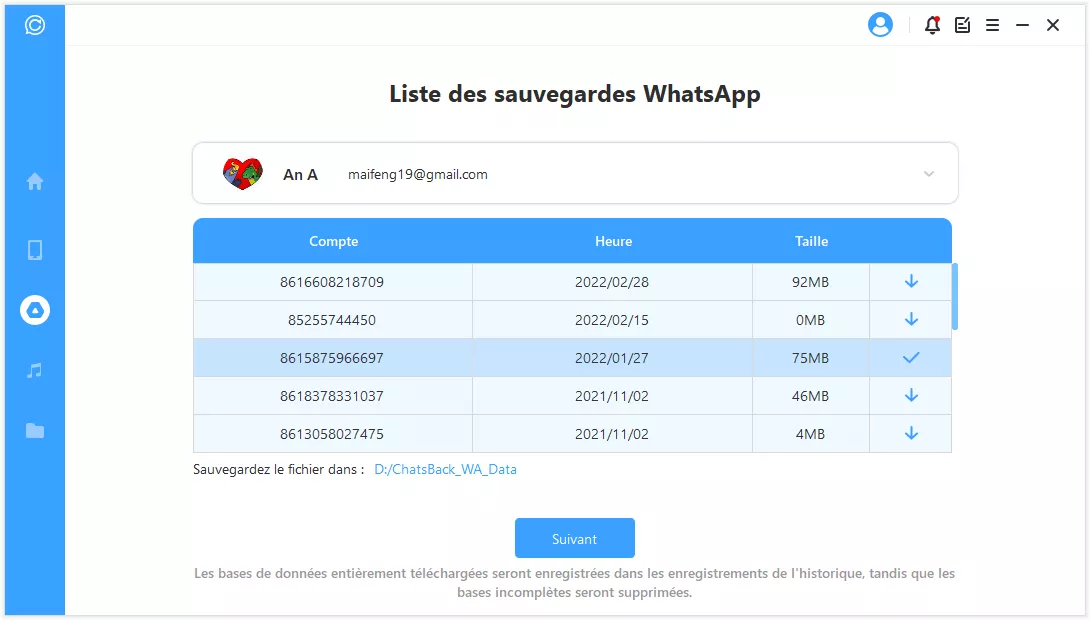
الخطوة الخامسة: يقوم ChatsBack بتحليل ملفات النسخ الاحتياطي ويطلب منك تسجيل الدخول إلى حساب WhatsApp الخاص بك. يمكنك أيضًا تسجيل الدخول إلى حساب Google Drive الخاص بك واستعادة النسخة الاحتياطية لبيانات WhatsApp بنقرة واحدة باستخدام هذا البرنامج.
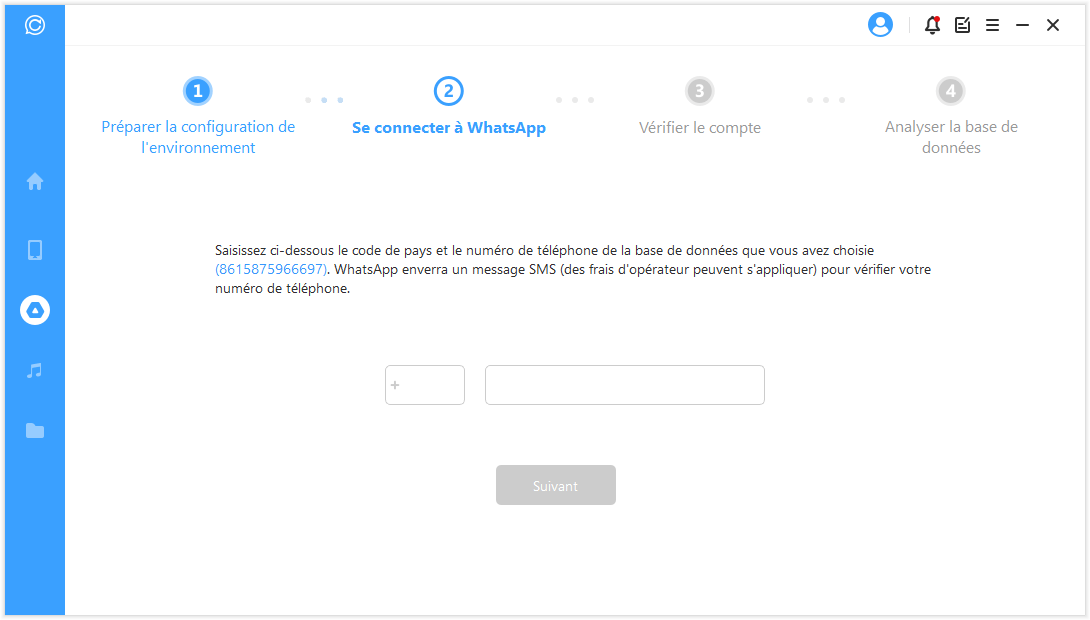
الخطوة السادسة: أخيرًا ، يمكنك معاينة نسخة WhatsApp الاحتياطية القابلة للاسترداد مثل الصورة أدناه. اختر بيانات WhatsApp التي تريد استردادها.
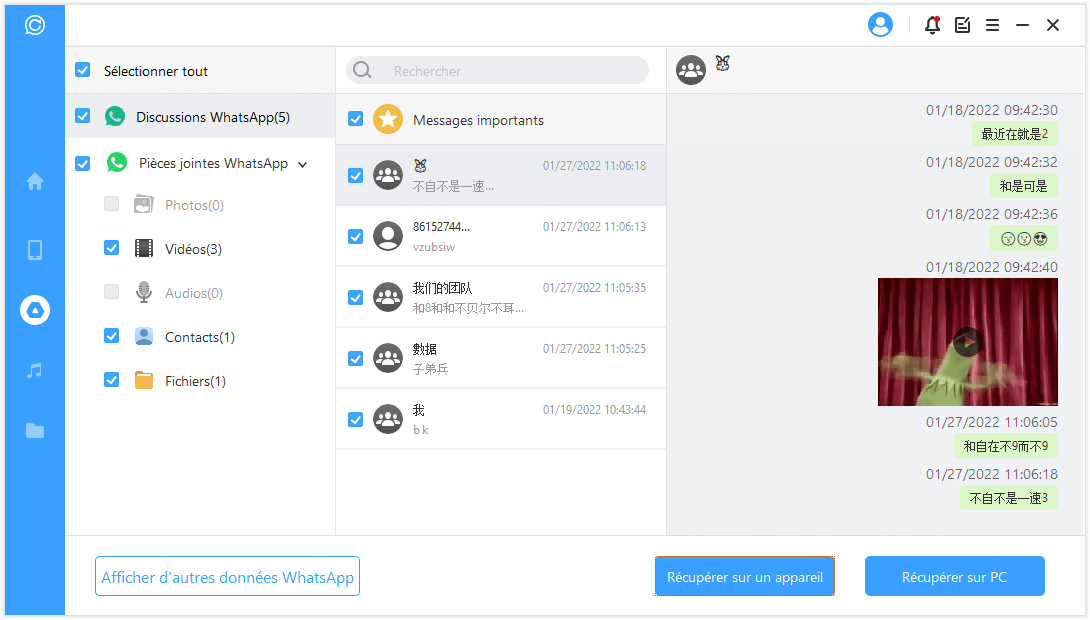
الخطوة 7. ثم يمكنك اختيار استعادة نسخة WhatsApp الاحتياطية إلى جهاز الكمبيوتر الخاص بك أو إلى جهاز iPhone الخاص بك. وبعد ذلك سيقوم البرنامج بمعالجة الملفات وفي غضون دقائق قليلة يتم استرداد نسخة WhatsApp الاحتياطية من Google Drive إلى جهاز iPhone الخاص بك.
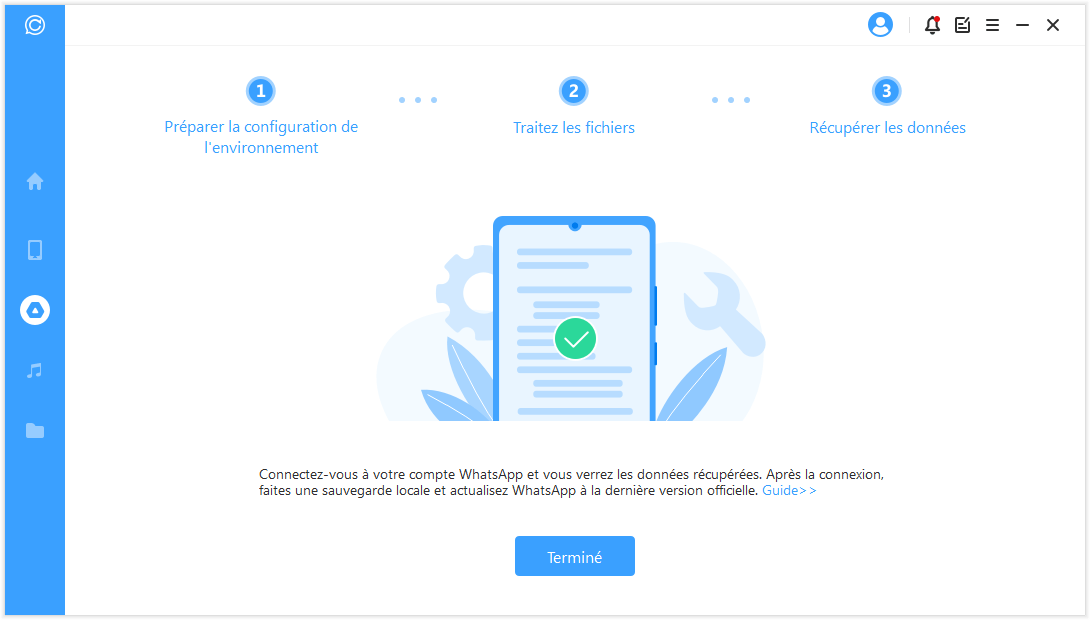
إليك مقطع فيديو رائع يوضح لك كيفية استعادة WhatsApp من Google Drive إلى iPhone.
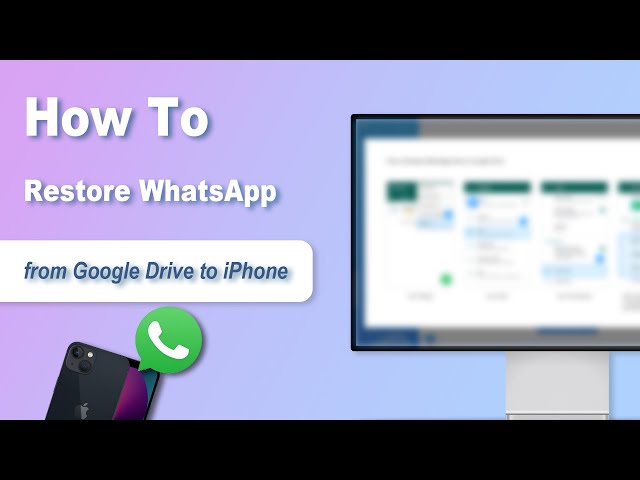
الأسئلة الشائعة حول WhatsApp Google Drive Backup
1 كيفية إيقاف تشغيل النسخ الاحتياطي التلقائي في Google Drive على Android؟
بعد وضع بيانات اعتماد Google الخاصة بك في هاتف أو جهاز Android جديد ، فإنه يبحث تلقائيًا عن جميع بياناتك الشخصية ، في هذه الحالة جهات الاتصال الخاصة بك.
يتم ذلك دون إشعارك ، لأنه خيار يتم تمكينه افتراضيًا. ولكن هناك أشخاص يفضلون الحفاظ على سرية معلوماتهم الشخصية. هناك طريقة لتعطيل هذا الخيار.
كي تنجح :
- عليك أولاً الانتقال تباعاً إلى “الإعدادات” و “شخصي” و “حساب هاتفك الذكي” ؛
- ثم حدد حساب Google الخاص بك ؛
- ثم تحاول إلغاء تحديد جميع البيانات التي لا تريد أن يحفظها Google لك. إذن لديك ما يلي.
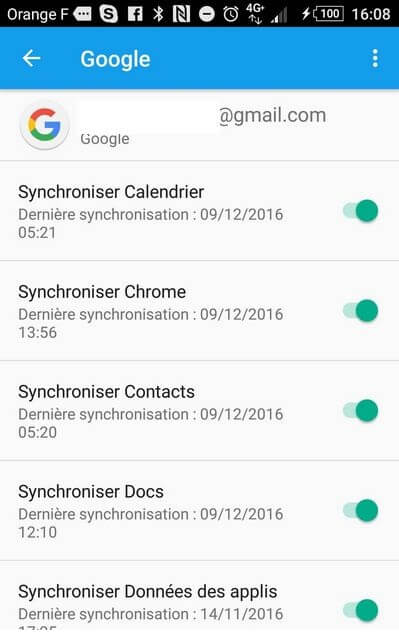
2 أين تجد نسخة WhatsApp الاحتياطية على Google Drive؟
البحث عن النسخ الاحتياطية وإدارتها
- 1. افتح تطبيق Google Drive.
- 2. اضغط على القائمة. النسخ الاحتياطية.
- 3. اضغط على النسخة الاحتياطية التي تريد إدارتها.
استنتاج
لذلك ، يجب ألا تفقد بيانات WhatsApp الخاصة بك تحت أي ظرف من الظروف ونسخها احتياطيًا باستخدام الطرق الموضحة أعلاه. iMyFone ChatsBack هو أفضل طريقة لاستعادة نسخة WhatsApp الاحتياطية من Google Drive بشكل كامل أو انتقائي. تعامل مع هذه الأداة بشكل احترافي للاستمتاع باستعادة بيانات WhatsApp بدون فقدان. انسخ احتياطيًا لمحادثات WhatsApp إلى Google Drive بانتظام. يمكنك الاستعادة في أي وقت بنقرة واحدة فقط.
نسخة تجريبية مجانية تجربة مجانية
في هذا البرنامج التعليمي ، فهمت تمامًا كيفية استعادة نسخة WhatsApp الاحتياطية من Google Drive إلى iPhone. اتبع التعليمات بعناية لاستعادة ناجحة. إذا كانت هناك مواضيع أخرى تهمك أو إذا كانت لديك أسئلة أخرى ، فلا تتردد في إبداء رأيك.
هل كان المقال مفيداً؟شاركه مع أصدقائك ولا تنسى لايك والتعليق
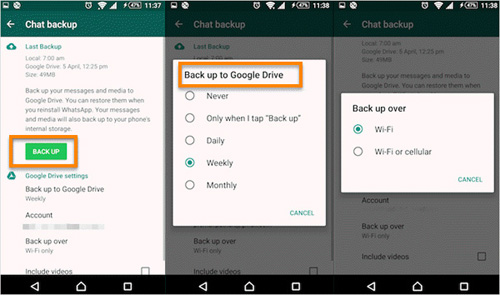
اترك تعليقاً